
このソフトウェアは、ドライバーの稼働を維持するため、一般的なコンピューターエラーやハードウェア障害からユーザーを保護します。 3つの簡単なステップで今すぐすべてのドライバーをチェックしてください:
- DriverFixをダウンロード (検証済みのダウンロードファイル)。
- クリック スキャン開始 問題のあるすべてのドライバーを見つけます。
- クリック ドライバーの更新 新しいバージョンを入手し、システムの誤動作を回避します。
- DriverFixはによってダウンロードされました 0 今月の読者。
Windows OSには、 レジストリエディタ、これにより、ユーザーはPCの柔軟なカスタマイズオプションを利用できます。 あなたが楽しんでいるユーザーなら レジストリファイルを編集して、これらの編集を他の人と共有することを楽しんでください。 取得する .regファイルコンバータ.
regファイルをbatに変換するたとえば、より多くのオプションが開きます。 いくつか ウイルス対策プログラム .regファイルをウイルスまたは有害なファイルとして検出するように構築されています。 したがって、regファイルをbatに変換すると、ファイルを自由に移動できるようになります。 したがって、最適なreg to batコンバータソフトウェアを探している場合は、以下の情報を参照してください。
.regファイルを.batに変換します Reg Converter
Reg Converterはシンプルですが、効果的なツールです。 このソフトウェアはポータブルプログラムであるため、ユーザーは使用するためにインストールする必要がありません。 regをbatに変換できるだけでなく、regファイルをau3およびvbsに変換することもできます。 さらに、それはと互換性があります Windows XP、Vista、7、8、8.1、および10。 ポータブル.regコンバーターは、英語、スペイン語、簡体字中国語、ドイツ語、ロシア語、フランス語、ギリシャ語、ポーランド語、トルコ語で利用できます。
RegConverterでregファイルをbatに変換する方法は次のとおりです。
- ダウンロード RegConverter。
- コンテンツを解凍します。
- RegConvert.exeを開きます
- プログラムが開いたら、.regファイルをエクスポートする必要があります。 これは、「[登録ファイル]を選択します オプション、またはregファイルをダイアログにドラッグします。
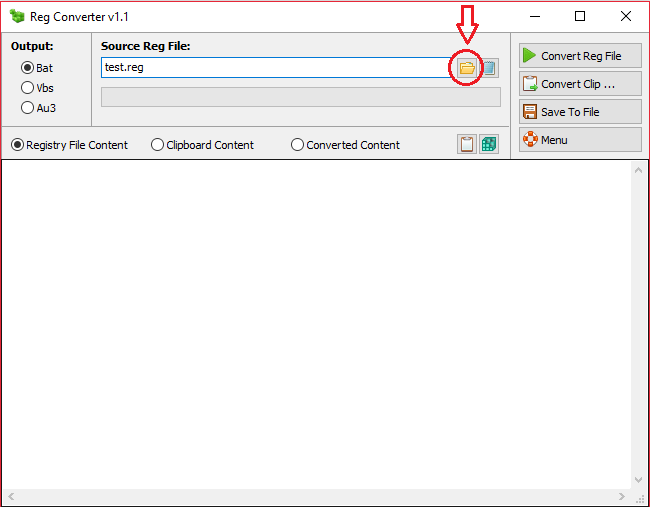
- 次に、選択する必要があります コウモリ 出力セクションで。 もちろん、他のファイル形式を選択することもできます。
 (オプション)「」のいずれかを選択して、batファイルをさらに操作することを選択できます。Ragedit.exeを使用する」オプションまたは「Reg.exeを使用する」オプション。 これらの追加オプションにアクセスするには、ユーザーは次のことを行う必要があります 右クリック オン コウモリ。
(オプション)「」のいずれかを選択して、batファイルをさらに操作することを選択できます。Ragedit.exeを使用する」オプションまたは「Reg.exeを使用する」オプション。 これらの追加オプションにアクセスするには、ユーザーは次のことを行う必要があります 右クリック オン コウモリ。 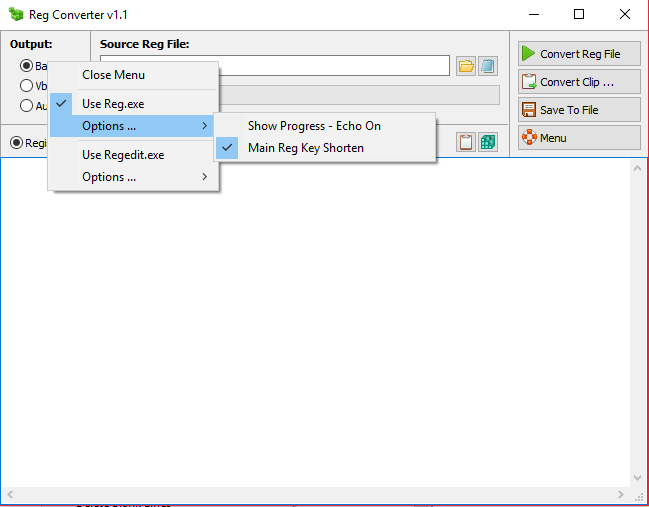
- すべてを構成したら、次のことを行う必要があります クリック オン '登録ファイルの変換 ’. これは、インターフェイスの右側にあります。
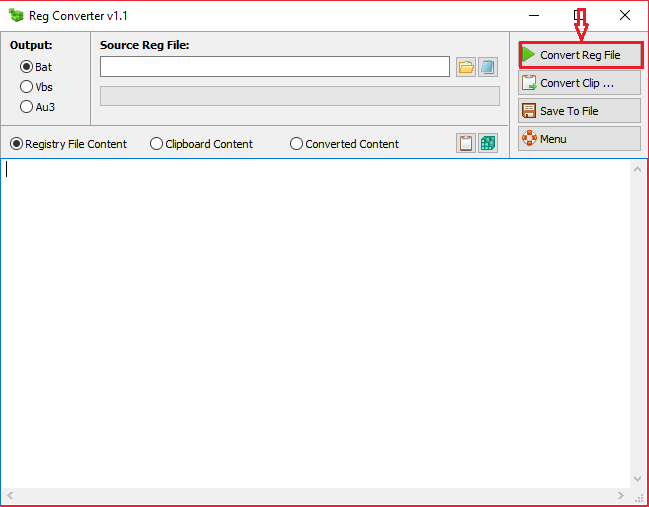
- 忘れないでください クリック ‘ファイルに保存」 ファイルの変換が完了したら、ボタンをクリックします。
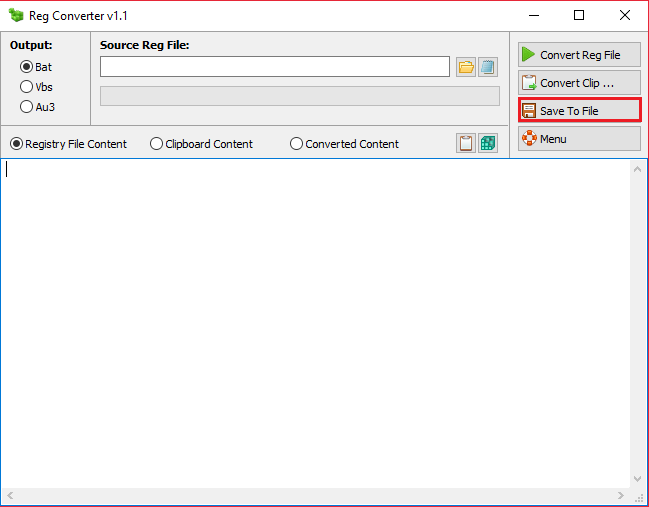
このポータブルソフトウェアは、他のいくつかの機能を提供します。 たとえば、Reg Converterはコマンドラインをサポートしており、変換設定をカスタマイズするために使用できる多くの機能を備えています。 何よりも、このプログラムはフリーウェアです。
結論
.regをBatに変換すると、コンピューター上のセキュリティシステムの共有とバイパスに関して、はるかに柔軟性が高まります。 regファイルの変換を支援するのに優れたソフトウェアは他にありません。 Reg Converterは便利で使いやすいため、初心者にもエキスパートにも最適です。 その多数の機能と組み合わされた使いやすいインターフェースは、このプログラムを際立たせ、利用可能な最高のreg tobatコンバータソフトウェアにしました。
また読む:
- 元に戻す方法レジストリWindows10での変更
- 監視のためのトップ5ツールレジストリWindowsでの変更
- 最高のレジストリWindows10用のファインダーソフトウェア
![6つの最高のPDFからWordへのコンバーター[2021ガイド]](/f/3b60204c007c230025cc787235cd65b7.jpg?width=300&height=460)
![.movを.mp4に簡単に変更する方法[Windows10&Mac]](/f/9a951f527257356fd6998ccb9fc129c6.jpg?width=300&height=460)
![HEVCをh264に変換する[最高の無料および有料ソリューション]](/f/ae0d600545c619273c3fb4389cc59a18.jpeg?width=300&height=460)